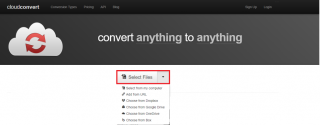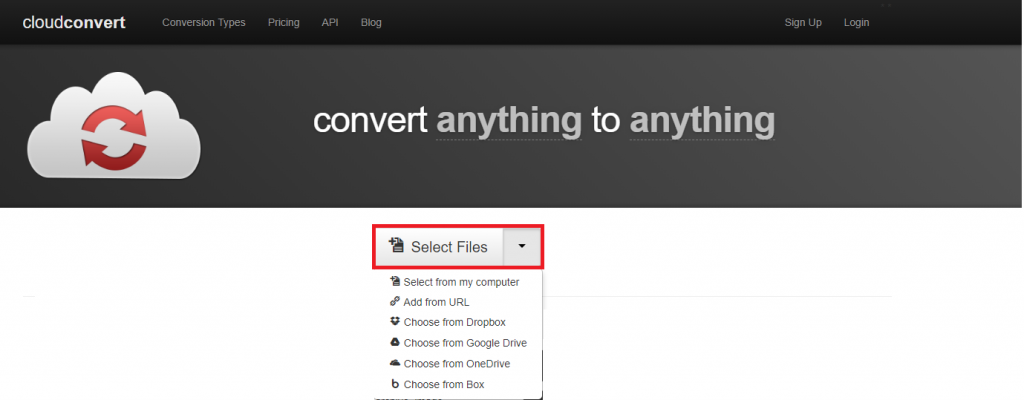Muziek heeft een diep effect op zowel lichaam als emoties. Het ontspant en kalmeert niet alleen de geest, maar helpt ook om met angst en mentale stress om te gaan. Opzwepende muziek geeft ons een positief gevoel, een langzamer tempo ontspant geest en spieren.
Muziek is iets dat is, geliefd en toegankelijk voor iedereen. Maar bepaalde bestandsindelingen, zoals de nieuwe M4A, maken toegang tot muziek onhaalbaar. Omdat dit nieuwe bestandsformaat alleen compatibel is met Apple-apparaten, is het moeilijk om toegang te krijgen tot het M4A-bestand op andere apparaten. Daarom moeten we manieren leren om M4A naar MP3 te converteren.
Hier bespreken we hoe M4A-bestanden naar Mp3 kunnen worden geconverteerd?
Maar laten we eerst begrijpen wat een M4A-bestand is, hoe verschilt het van MP3.
Wat is een M4A-bestand?
Een audiobestand dat is gecodeerd met geavanceerde audiocodering (AAC) en compressie met verlies is M4A. Het wordt beschouwd als de opvolger van MP3 en staat voor MPEG 4 Audio.
Zowel MP3- als M4A-extensies worden alleen voor audiobestanden gebruikt. Maar er is iets dat M4A anders maakt, namelijk dat M4A-bestanden onbeschermd zijn en door Apple worden gebruikt voor muziek die is gedownload van hun iTunes Music Store, terwijl de M4P-bestandsextensie beschermd is.
Lees ook:-
10 beste open source video-editors van 2021 Videobewerking is geen ingewikkelde taak meer. Bekijk deze geweldige 10 beste open source videobewerkingssoftware die...
Hoe is het M4A-bestand anders dan mp3?
M4A- of AAC-bestanden verschillen op verschillende manieren van MP3:
- M4A heeft een betere bestandskwaliteit en een kleinere bestandsgrootte.
- M4A-bestanden klinken beter dan MP3-bestanden wanneer ze met dezelfde bitsnelheid zijn gecodeerd met bepaalde verbeteringen zoals compressie, kleinere blokgrootte 120 of 128 in plaats van 192 en grotere blokgroottes in stationaire signalen, 1024 of 960 versus de 576 voorbeeldblokken van MP3.
Voordelen van het M4A-formaat
- M4A-bestanden zijn kleiner van formaat en worden gecomprimeerd met verliesvrije kwaliteit.
- M4A-audiobestanden kunnen worden gebruikt als iPhone-beltoon wanneer ze worden hernoemd van M4A naar M4R.
– Omdat M4A-bestanden onbeschermd zijn, is het gemakkelijk om ze te streamen en te distribueren.
nadelen
– Aangezien M4A-bestandsindelingen zijn gemaakt voor iPod, iTunes en andere Apple-apparaten, kunnen ze niet op andere apparaten worden afgespeeld. Dit betekent dat ze een slechte compatibiliteit hebben.
Lees ook:-
Inleiding tot JPEG XS: een nieuwe VR-video... JPEG XS is de nieuwe codexstandaard met lage complexiteit voor videoproductie. Er wordt gezegd dat de toekomst van de film...
M4A versus MP3: welke is beter?
M4A-bestanden worden beschouwd als de opvolger van MP3, omdat wanneer M4A-bestanden worden gecomprimeerd met dezelfde bitsnelheid, hun bestandsgrootte afneemt en ze een stereobitsnelheid hebben van 128 kbps, 192 kbps of 256 kbps.
Bitsnelheid is het aantal bits dat per seconde via een digitaal netwerk wordt verzonden.
M4A-bestanden kunnen een betere kwaliteit leveren met ALAC-codec bij dezelfde bitsnelheid. Bitsnelheid is proportioneel gerelateerd aan de bestandsgrootte. Groter de bitsnelheid groter de bestandsgrootte met een betere geluidskwaliteit. Toch is MP3 populairder als audioformaat omdat het beter compatibel is. Het hangt ook van de gebruiker af welk bestandsformaat hij als audioformaat wil gebruiken.
Hoe verander ik M4A-bestanden naar MP3?
Volg de onderstaande stappen om gekochte iTunes M4A-nummers of andere bestandsindelingen te wijzigen in de universeel gebruikte MP3-audiobestandsindeling:
Stap 1: Kies M4A-bestand
Om het M4A-bestand naar MP3 te converteren, kunnen verschillende cloudconversiesites worden gebruikt. Hier zullen we praten over Cloud Convert om bestanden te converteren.
Om het M4A-bestand naar MP3 te converteren, gaat u naar de startpagina > klik op de grijze knop "Bestanden selecteren" > selecteer de locatie waar het M4A-bestand is opgeslagen > selecteer het bestand dat u wilt converteren.
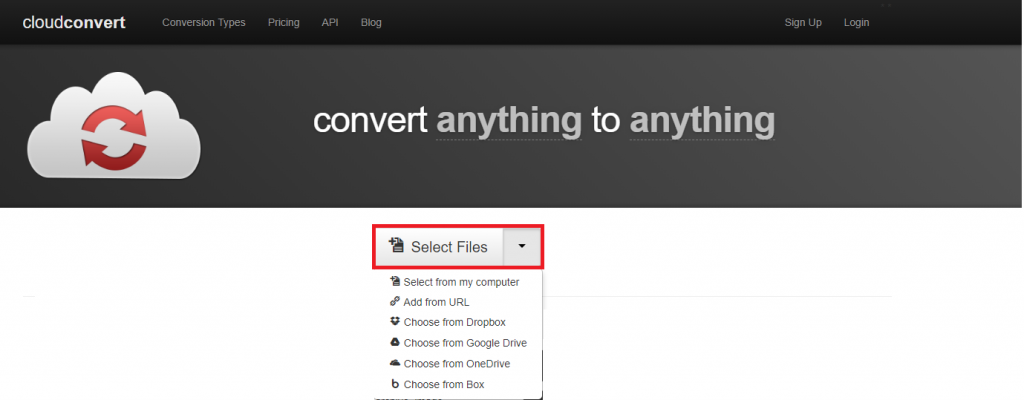
Als alternatief kunt u het bestand zelfs van de opgeslagen locatie naar het conversievenster van de site slepen. Om dit te doen, moet u op de pijl-omlaag > Selecteren vanaf mijn computer klikken. Dit opent het Verkenner-venster van hieruit, sleep het bestand naar de conversievensters.
Daarnaast kunt u zelfs bestanden selecteren die zijn opgeslagen op Google Drive, One Drive, Dropbox voor conversie.
Stap 2: Selecteer het conversieformaat
Nu u het M4A-bestand in het conversievenster van het cloudconversiebestand hebt, selecteert u het audioformaat waarnaar u het bestand wilt converteren.
Omdat we het hebben over het converteren van het bestand naar MP3, moet je het selecteren. Standaard wordt het bestand geconverteerd naar een standaardinstelling van 250 kbps. Deze bitrate kan worden gewijzigd via geavanceerde instellingen.
Klik op het moersleutelpictogram om toegang te krijgen tot geavanceerde instellingen. Dit opent het venster met geavanceerde instellingen. Hier kunt u de conversie-instellingen aanpassen.
Zodra u de aanpassing heeft gemaakt, klikt u op de knop "Oké".
Stap 3: Converteer het bestand
Nu alle instellingen zijn gedaan, moet u op de rode "Conversie starten" rechtsonder op de pagina klikken.
Dit proces kan ongeveer 10 seconden duren. Zodra het M4A-bestand is geconverteerd, kunt u het ook downloaden.
Stap 4: Download het geconverteerde bestand
Zodra de bestandsconversie van M4A naar MP3 is gelukt, ziet u een groene downloadknop. Om het geconverteerde MP3-bestand te downloaden, moet u erop klikken. Het geconverteerde bestand wordt opgeslagen in de standaard downloadmap.

U krijgt ook de optie om QR-code te krijgen om het bestand op een mobiel apparaat te downloaden. Klik hiervoor op het pijltje naar beneden.
U kunt ook op "Archief maken" klikken om uw bestanden op te nemen in een gecomprimeerd bestand van verschillende typen.
Was de bestandsconversie niet eenvoudig met Cloud Convert.
Als u het echter niet wilt gebruiken en de traditionele iTunes wilt gebruiken, zijn hier de stappen om dit te doen.
Lees ook:-
11 Beste video-omzettersoftware voor Windows 10,... Videoconversie is niet langer een complexe taak. Hier zijn de 11 beste videoconversiesoftware voor Windows 10, 7 ...
Hoe M4A naar MP3 te converteren Ising iTunes?
iTunes is een van de populaire apps die het converteren van M4A naar MP# supereenvoudig maakt. Het lijkt op en wordt gebruikt door zowel Windows als MacOS.
Om het te gebruiken, opent u de Voorkeuren> tweak importinstellingen om "MP3 Encoder" te gebruiken. Selecteer nu eenvoudig het bestand dat u wilt converteren. Klik hiervoor op 'Bestand' > 'Converteren' > 'MP3-versie maken'. Laat nu rusten, iTunes het bestand wordt geconverteerd naar MP3.
Met behulp van deze eenvoudige stappen kunt u eenvoudig M4A-bestanden converteren naar MP3 zonder kwaliteitsverlies. M4A-bestanden zijn van betere kwaliteit, maar omdat ze niet compatibel zijn met de meeste apparaten, moeten we M4A naar MP3 converteren.